Mnogi od istih tekstualnih efekata iz Adobea Photoshop ili Adobe Illustrator također se može izvršiti izravno u Adobe InDesign. Ako stvarate samo nekoliko posebnih naslova, može biti lakše to učiniti upravo u vašem dokumentu, a ne otvoriti drugi program i stvoriti grafički naslov.
Kao i kod većine specijalnih efekata, umjerenost je najbolja. Upotrijebite ove tekstualne efekte za ispuštanje velikih slova ili kratke naslove i naslove. Specifični efekti kojima se bavimo u ovom vodiču su Bevel and Emboss i efekti Shadow & Glow (Drop Shadow, Inner Shadow, Outer Glow, Inner Glow).
Iako su ti učinci dostupni već dugi niz godina, dugo prethodivši Creative Cloud paketu aplikacija, specifični postupci koje prikazujemo razvijeni su s Adobe InDesign CC od 2019.
01
od 05
Dijalog efekata
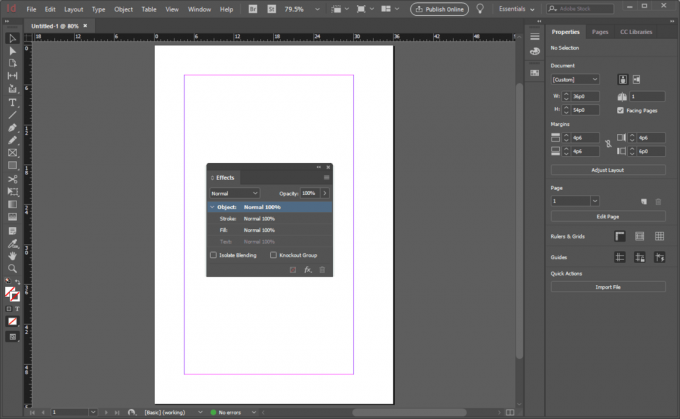
Za pristup dijaloškom okviru Effects idite na Prozor > Učinci ili koristiti Shift + Control + F10.
Ovaj okvir kontrolira neprozirnost, potez, ispunu i tekst, kao i klasu efekta koji se primjenjuje. Prema zadanim postavkama učinak je Normalan.
To utječe na sadržaj unutar okvira. Stoga, da bi tekst pokazao ove specijalne efekte, morate odabrati okvir, a ne istaknuti tekst.
02
od 05
Opcije kosine i reljefa
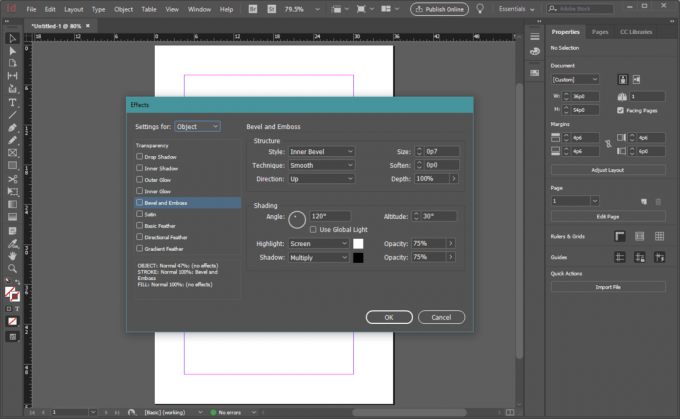
The Opcije kosine i reljefa u početku može izgledati zastrašujuće. Povlačenja Style and Technique vjerojatno su postavke s kojima ćete se najviše voljeti igrati. Svaki od njih primjenjuje sasvim drugačiji izgled na vaš tekst.
The Stil izbori su:
- Unutarnji kos: Stvara trodimenzionalni izgled lica vašeg teksta.
- Vanjski kos: Čini se da je površina oko vašeg teksta izrezana ili isklesana, ostavljajući povišena slova.
- Klesati: Daje tekstu povišeni 3D efekt.
- Jastuk reljef: Još jedan 3D efekt povišenog teksta, ali s nepodignutim rubovima.
Tehnika mogućnosti za svaki stil su glatko, nesmetano, dlijeto tvrdo, i dlijeto meko. Oni utječu na rubove tekstualnih efekata dajući vam vrlo mekan, nježan izgled ili nešto tvrđe i preciznije.
Druge opcije kontroliraju prividni smjer svjetlosti, veličinu nagiba, pa čak i boju tih nagiba i koliko se pozadine pokazuje.
03
od 05
Efekti kosa i reljefa
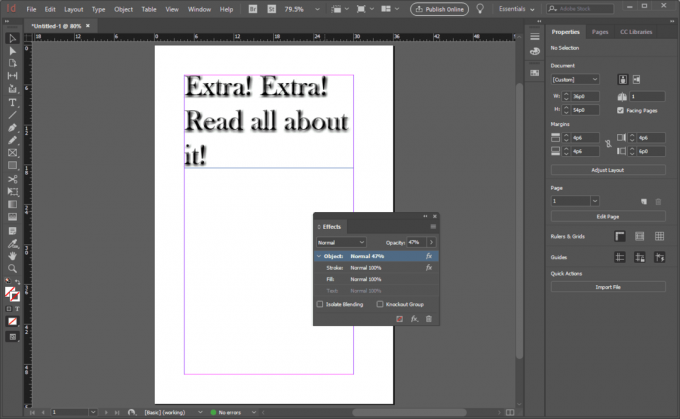
Učinci Bevel i Emboss, kada se primijene na tekstualni okvir, čine da svaki pojedinačni znak ili riječ unutar okvira demonstriraju odabrani efekt. Istražite razne mogućnosti prilagodbe izgleda i izgleda teksta kako bi zadovoljile potrebe vašeg cjelokupnog dizajna.
04
od 05
Opcije sjene i sjaja
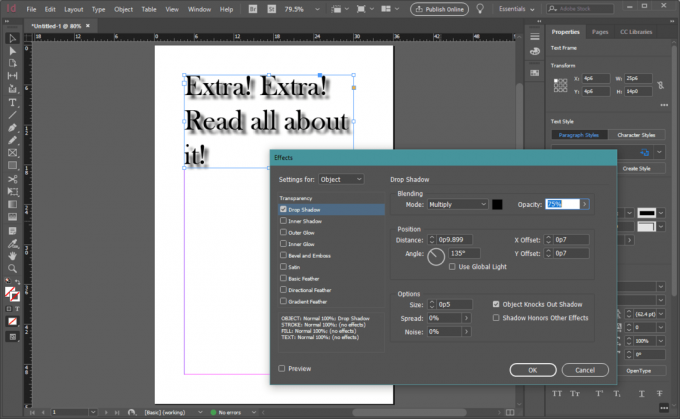
Slično kao Bevel i Emboss, opcije Drop Shadow na prvi pogled mogu izgledati zastrašujuće. Mnogi ljudi mogu pristati na zadani zadatak samo zato što je to lakše. Ne bojte se, međutim, eksperimentiranja. Označite okvir za pregled kako biste mogli gledati što se događa s vašim tekstom dok se igrate s različitim opcijama. Opcije za efekt Inner Shadow slične su Drop Shadowu. Vanjski sjaj i unutarnji sjaj imaju manje postavki. Evo u čemu je razlika Učinci sjene i sjaja čini:
- Ispusti sjenu: Stvara duplikat teksta koji sjedi iza njega poput sjene i čini da tekst lebdi iznad papira. Možete kontrolirati boju i položaj sjene i učiniti rubove oštrijima ili nejasnijima.
- Unutarnja sjena: Stvara sjenu uz unutarnje rubove teksta. Sam ili u kombinaciji s Inner Glow-om može se učiniti da je tekst izrezan iz papira i da gledate što je ispod.
- Vanjski sjaj: Stvara efekt sjene ili užarenog svjetla (ovisno o boji i pozadini) oko vanjskih rubova teksta.
- Unutrašnji sjaj: Stvara sjajni efekt duž unutarnjih rubova teksta.
05
od 05
Mogućnosti perja
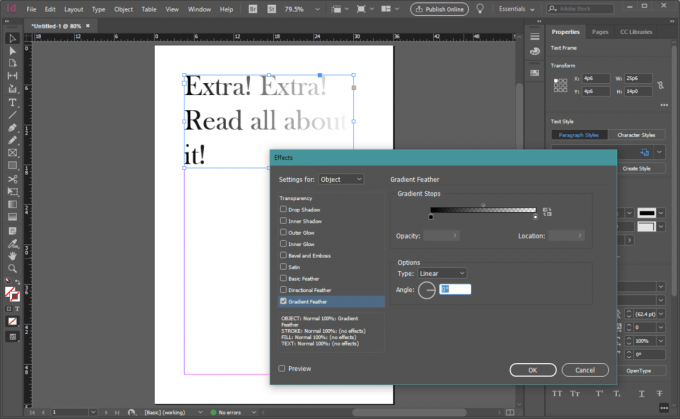
Tri dodatna učinka povezana s prozirnošću mogu se pokazati korisnima - osnovno, usmjereno i gradijentno pero. A pero je tehnički izraz za blijeđenje oko rubova predmeta. Osnovno pero upravlja cijelim tekstom u kadru, u osnovi "olakšavajući" tekst izvana. Usmjereno pero čini gotovo isto, osim što se čini da učinak dolazi iz određenog kuta na stranici. Gradientno pero varira u intenzitetu od vrha do dna ili boka u bok unutar okvira u cjelini.
Pregledajte svoj rad
Pro savjet: U okviru Effects (Efekti) kliknite Pregled na dnu da biste vidjeli ažuriranja odabranog objekta u stvarnom vremenu a prilagodite postavke.